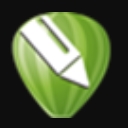


/中文/

/中文/

/中文/

/中文/

/中文/

/中文/

/中文/

/中文/

/中文/

/中文/
 Todo清單v2.0.0官方版
Todo清單v2.0.0官方版 京東自動搶券v1.50免費版
京東自動搶券v1.50免費版 Everything官方版v1.4.1.998最新版
Everything官方版v1.4.1.998最新版 LOL英雄聯盟角色變大工具v1.0 綠色防封版
LOL英雄聯盟角色變大工具v1.0 綠色防封版 美圖秀秀64位最新版v6.4.2.0 官方版
美圖秀秀64位最新版v6.4.2.0 官方版 福昕pdf編輯器去水印綠色版(圖像處理) v9.2 最新版
福昕pdf編輯器去水印綠色版(圖像處理) v9.2 最新版 微軟必應詞典官方版(翻譯軟件) v3.5.4.1 綠色版
微軟必應詞典官方版(翻譯軟件) v3.5.4.1 綠色版 搜狗輸入法電腦最新版(輸入法) v9.3.0.2941 官方版
搜狗輸入法電腦最新版(輸入法) v9.3.0.2941 官方版 網易音樂(音樂) v2.5.5.197810 電腦版
網易音樂(音樂) v2.5.5.197810 電腦版  WPS Office 2019 電腦版(WPS Office ) 11.1.0.8919全能完整版
WPS Office 2019 電腦版(WPS Office ) 11.1.0.8919全能完整版經常使用coreldraw2019這款軟件的朋友們了主意了,coreldraw2019縮略圖補丁專門為這個軟件量身打造,本站提供的這款CDR2019縮略圖補丁下載讓您可以在使用工具的時候簡單查看圖像的縮略圖,coreldraw2019縮略圖補丁非常方便,如果您有興趣的話可以試試!
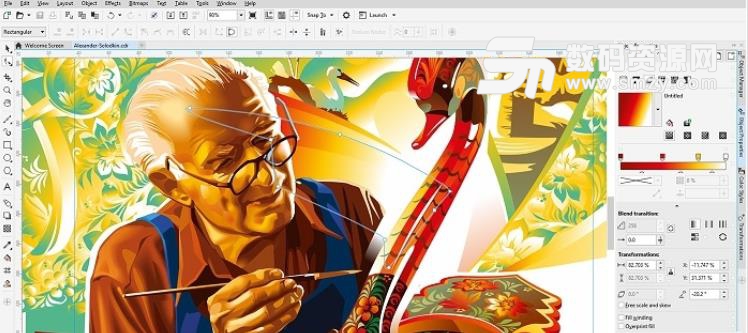
coreldraw 新版本發布以後,大家都圖新鮮,紛紛安裝了coreldraw 最新版本體驗新功能.但是安裝後很多朋友就發現:原來正常的coreldraw縮略圖竟然不顯示了,這其實是你電腦安裝了多個版本的coreldrawr軟件造成的(新版的CDR縮略圖組件與舊版CDR縮略圖組件產生了衝突,特別是安裝了coreldraw x4的電腦,出現CDR縮略圖不顯示的可能性就更大 ).
CorelDRAW 縮略圖補丁主要用於解決電腦中cdr格式的文件不顯示縮略圖的問題,支持32位和64位版本,安裝後不需要打開coreldraw就可以看到cdr的預覽圖了,對於設計師來說特別實用.
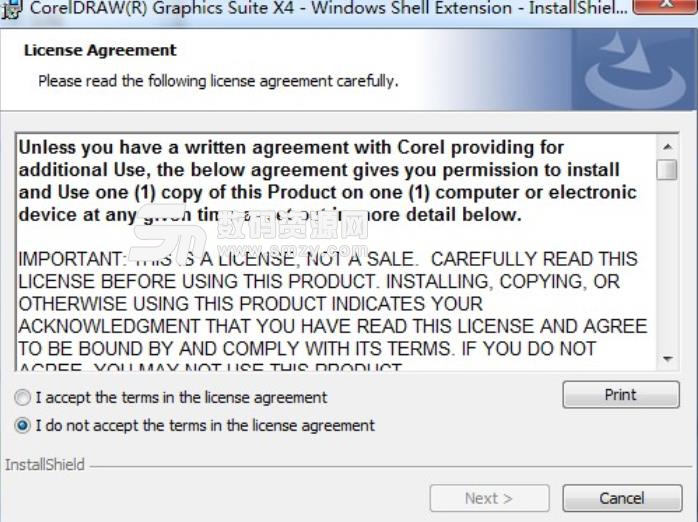
方法一:
首先,如果你安裝過舊版本的coreldraw軟件,那麼你可以在控製麵板——程序卸載裏找到 Corel Graphics - Windows Shell Extension ,把該程序卸載掉.
然後直接運行"CDR縮略圖補丁2019——第二步"文件夾中的"ShellExt.msi"(視你自己安裝的coreldraw版本及係統選擇安裝,X86中的為32bit版,X64中的為64bit版).
cdr2019縮略圖補丁
如果安裝過程不出錯,那麼你隻要重啟電腦,久違的CDR縮略圖就回來了.
如果有時候你在控製麵板找不到Corel Graphics - Windows Shell Extension,或者即使卸載了該程序也依然不成功,那麼你可以嚐試方法2.
方法二:
雙擊運行"CDR縮略圖補丁2019——第一步"文件夾中的"ShellExt.msi ",執行重新安裝CDR X4縮略圖功能.安裝的時候可能會提示一段亂碼要求輸入正確的 ShellExt.msi 的位置(如下圖),請點"brower "按鈕,然後選中當前的ShellExt .msi 文件,安裝通過就安裝完畢.
然後依然對剛才的"CDR縮略圖補丁2019——第一步"文件夾中的"ShellExt.msi "文件右鍵,選擇"卸載"把ShellExt.msi 卸載掉,或者從控製麵板——程序卸載裏找到 Corel Graphics - Windows Shell Extension 然後卸載也可以.
大家也許會奇怪,為什麼要先安裝一次,然後又卸載呢?其實先重新安裝隻是為了完善ShellExt 環境,這樣才能幹淨的卸載掉Windows Shell Extension
卸載完ShellExt後就可以運行"CDR縮略圖補丁2019——第二步"文件夾中的"ShellExt.msi"來安裝CDR縮略圖功能了(視你自己安裝的coreldraw版本及係統選擇安裝,X86中的為32bit版,X64中的為64bit版).
CDR的縮略圖功能一般高版本會兼容低版本,所以即使我們電腦不安裝CDR高版本,安裝了CDR高版本的縮略圖補丁後,都可以直接預覽高版本的CDR文件了.
如果安裝過程不出錯,那麼你隻要重啟電腦,久違的CDR縮略圖就回來了.
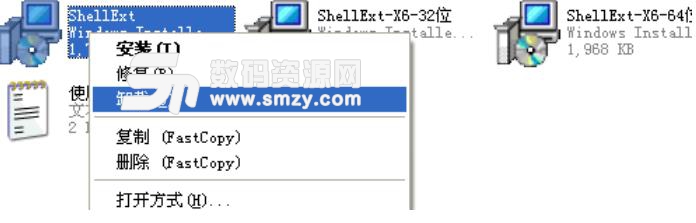



 CDR魔鏡字體識別插件v1.0.1 最新版圖像其他
/ 4M
CDR魔鏡字體識別插件v1.0.1 最新版圖像其他
/ 4M
 KeyShot材質包免費版圖像其他
/ 5G
KeyShot材質包免費版圖像其他
/ 5G
 Octane Rende4.0授權版(GPU渲染器) 激活版圖像其他
/ 132M
Octane Rende4.0授權版(GPU渲染器) 激活版圖像其他
/ 132M
 portraiture64位安裝許可證秘鑰(免注冊激活) cc2017 免費版圖像其他
/ 23M
portraiture64位安裝許可證秘鑰(免注冊激活) cc2017 免費版圖像其他
/ 23M
 origin9.0安裝包中文版(安裝方法)圖像其他
/ 428M
origin9.0安裝包中文版(安裝方法)圖像其他
/ 428M
 lumion8.0注冊機(生成注冊碼) 免費版圖像其他
/ 2M
lumion8.0注冊機(生成注冊碼) 免費版圖像其他
/ 2M
 3000款Photoshop自定義形狀打包最新版圖像其他
/ 67M
3000款Photoshop自定義形狀打包最新版圖像其他
/ 67M
 文泰刻繪2010專業版綠色免安裝版圖像其他
/ 840M
文泰刻繪2010專業版綠色免安裝版圖像其他
/ 840M
 c4dr19 oc渲染器插件v3.07 完美版圖像其他
/ 27M
c4dr19 oc渲染器插件v3.07 完美版圖像其他
/ 27M
 fluent17.0中文版(CFD軟件包工具) 漢化版圖像其他
/ 657M
fluent17.0中文版(CFD軟件包工具) 漢化版圖像其他
/ 657M
 CDR魔鏡字體識別插件v1.0.1 最新版圖像其他
/ 4M
CDR魔鏡字體識別插件v1.0.1 最新版圖像其他
/ 4M
 KeyShot材質包免費版圖像其他
/ 5G
KeyShot材質包免費版圖像其他
/ 5G
 Octane Rende4.0授權版(GPU渲染器) 激活版圖像其他
/ 132M
Octane Rende4.0授權版(GPU渲染器) 激活版圖像其他
/ 132M
 portraiture64位安裝許可證秘鑰(免注冊激活) cc2017 免費版圖像其他
/ 23M
portraiture64位安裝許可證秘鑰(免注冊激活) cc2017 免費版圖像其他
/ 23M
 origin9.0安裝包中文版(安裝方法)圖像其他
/ 428M
origin9.0安裝包中文版(安裝方法)圖像其他
/ 428M
 lumion8.0注冊機(生成注冊碼) 免費版圖像其他
/ 2M
lumion8.0注冊機(生成注冊碼) 免費版圖像其他
/ 2M
 3000款Photoshop自定義形狀打包最新版圖像其他
/ 67M
3000款Photoshop自定義形狀打包最新版圖像其他
/ 67M
 文泰刻繪2010專業版綠色免安裝版圖像其他
/ 840M
文泰刻繪2010專業版綠色免安裝版圖像其他
/ 840M
 c4dr19 oc渲染器插件v3.07 完美版圖像其他
/ 27M
c4dr19 oc渲染器插件v3.07 完美版圖像其他
/ 27M
 fluent17.0中文版(CFD軟件包工具) 漢化版圖像其他
/ 657M
fluent17.0中文版(CFD軟件包工具) 漢化版圖像其他
/ 657M